MagiskでAndroidデバイスをルート化する方法

Androidデバイスのroot化はこれまでになく簡単になりました。ルート化しようとしているデバイスに関係なく、プロセスを可能な限りシンプルにするために利用できるツールは豊富にあります。 Magiskはそのようなツールの1つであり、本当に使いやすいです。
ただし、デバイスでMagiskを使用するには、主にTWRPカスタムリカバリをインストールするために、最初に行う必要のある変更がいくつかあります。これは、GoogleのADBツールとFastbootツールを使用するだけで十分に簡単であり、カスタムROMを簡単にフラッシュする機能などの多くの追加機能を提供します。
注 :ルート化する前に、電話のブートローダーのロックを解除する必要があります。ブートローダーのロックを解除する手順はスマートフォンごとに異なるため、このチュートリアルでは説明しません。
主なルートアプリケーションの1つはSuperSuであり、Magiskは、Google SafetyNetをだまして、電話がルート化されていないと簡単に思わせるという点でSuperSuとは異なります。
Magiskは、システムファイルを変更しない「システムレス」ルートを使用します。代わりに、ブートパーティションを変更し、システムファイルを変更しません。 Magiskのもう1つの利点は、特定のアプリからルートステータスを非表示にできるMagiskHideが付属していることです。これにより、ルート化された電話でインターネットバンキングアプリまたはGooglePayを使用できるようになります。
ADBとFastbootをインストールします
何かをする前に、Googleの開発者ツールをコンピュータにインストールする必要があります。このプロセスはLinuxの方がはるかに簡単なので、Linux PCにアクセスできる場合は、これを使用することを検討してください。それ以外の場合は、Windowsでも間違いなく可能です。
AndroidSDKプラットフォームツールの最新バージョンをダウンロードすることから始めます。便利に使用できる場合は、フォルダに解凍します。
Windowsエクスプローラーを開き、Androidツールを解凍したフォルダーを参照して、フォルダーの空白部分を右クリックします。ドロップダウンで「コマンドウィンドウを開く」を選択します。これで、そのコマンドラインウィンドウからフォルダ内の実行可能ファイルを使用できます。
Linux
Ubuntuなどのより一般的なLinuxディストリビューションを実行している場合、これは非常に簡単です。必要なツールをAptでインストールするだけです。
sudo apt install adb fastboot
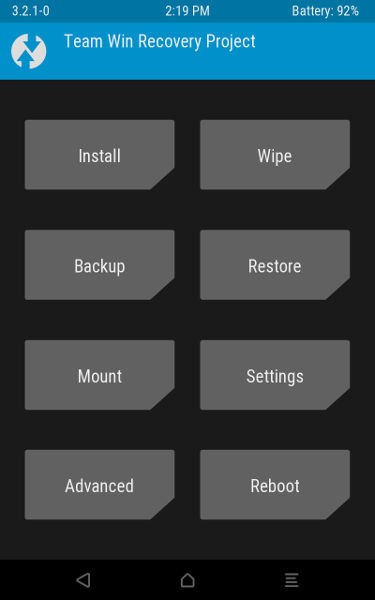
お使いのデバイス用のTWRPの最新バージョンを見つけてダウンロードします。そのデバイスで利用可能な最新のリリースであることを確認してください。 Windowsを使用している場合は、Androidツールを使用してファイルをディレクトリに移動します。
次に、デバイスを入手して、開発者向けオプションを有効にします。
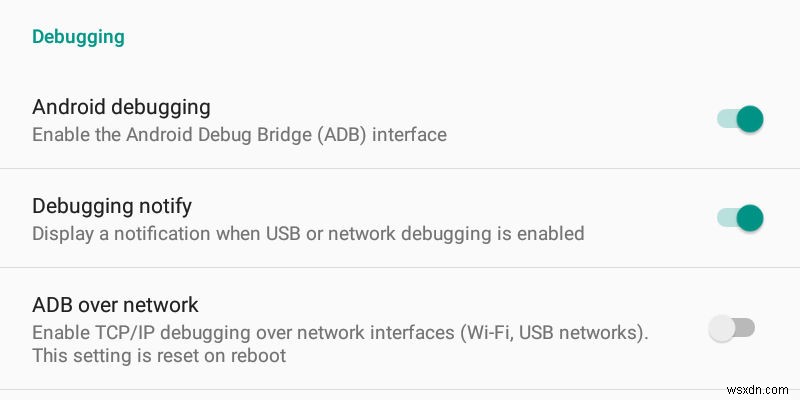
設定で1レベル戻ると、開発者向けオプションが利用可能になります。それらを開き、「デバッグ」を探します。表現はデバイス間で多少異なりますが、デバッグを有効にする必要があります。 「Androidデバッグ」と呼ばれることもあります。それ以外の場合は「USBデバッグ」です。
USBケーブルでデバイスをコンピューターに接続します。 Androidツールでコマンドラインウィンドウを開きます。次のように入力して、デバイスを準備します。
adb reboot bootloader
デバイスから、USBデバッグを再度許可するように求められる場合があります。ブートローダーで再起動するように許可します。その後、TWRPイメージをフラッシュできます。画像の実際のファイル名を使用してください。
fastboot flash recovery twrp-X.X.X.XXX.img
終了したら、デバイスを再起動します。
fastboot reboot recovery
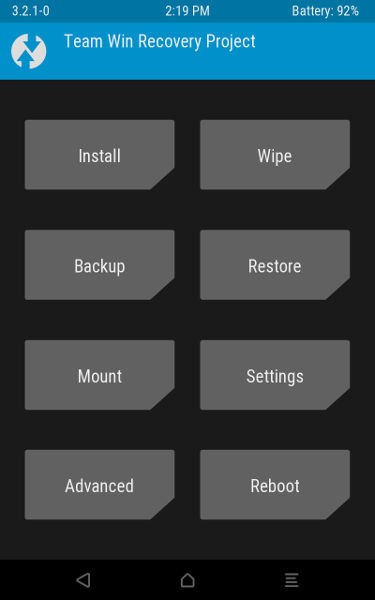
デバイスはTWRPで再起動します。
Magiskをインストールする
コンピューターに戻り、最新のMagiskリリースをダウンロードします。解凍しないでください。 Windowsを使用している場合は、Androidツールフォルダにも移動します。
コマンドラインウィンドウに戻り、Magisk.zipをAndroidデバイスにプッシュします。繰り返しになりますが、パッケージの実際のバージョンを使用してください。
adb push magisk-vXX.X.zip
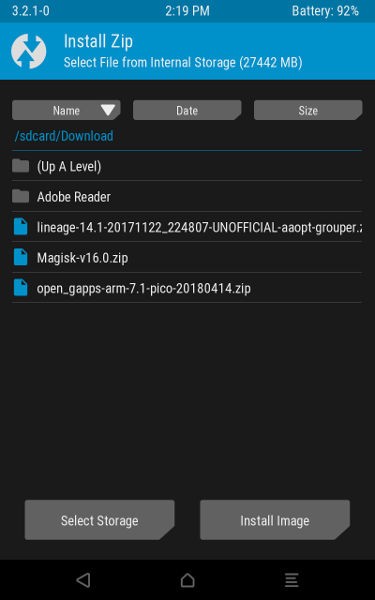
Androidデバイスで、.zipからインストールするオプションをタップします。プッシュしたばかりのMagiskファイルを見つけて選択します。 TWRPを使用して.zipをフラッシュします。
完了したら、デバイスを再起動します。今回はAndroidで起動します。
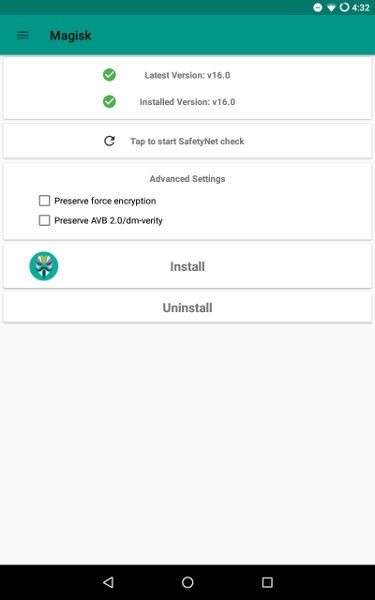
アプリを開きます。これで、MagiskManagerアプリが表示されます。これでMagiskがシステムに追加され、アプリの権限をrootにエスカレートするために使用できます。
おめでとう!あなたはMagiskでAndroidデバイスを応援しました。
1。応援電話は保証されますか?
必ずしも。 Magiskは、比較的簡単に「ルート解除」できる「システムレスルート」です。まず、Magiskをアンインストールしてから、スマートフォンをWindowsに接続した状態でAndroidツールから次のコマンドラインを実行します。
fastboot lock bootloader
2。ルート権限を取得すると電話データが消去されますか?
いいえ、root化してもスマートフォンから何も消去されませんが、ブートローダーのロックを解除すると消去されます。それらは同じではないので、注意する必要があります。ただし、ルート化してから別のOSをインストールする場合は、最初にデータをバックアップする必要があります。 スマートフォンからデータを消去します。
3。 MagiskはSuperSUよりも優れていますか?
どちらもほぼ同じことを実現しますが、Magiskについて注目すべき点は、SuperSUがクローズドソースであり、最近は中国企業が所有しているのに対し、Magiskはオープンソースであるということです。 Magiskはシステムファイルも変更しないため、スマートフォン上の既存のアプリに干渉する可能性が低くなります。
4。 MagiskはAndroid12で動作しますか?
2021年10月の時点で、Android 12をroot化できるように設計されたMagiskのCanaryビルドがあります。これは機能が完全ではなく、特に人気のあるMagiskHide関数が削除されていますが、当面はAndroid12をroot化するための最良の方法です。マジスクと。このバージョンのMagiskを入手する方法について詳しくは、XDADevelopersをご覧ください。
ここで完了したので、Androidで最高のハッキングアプリと、Androidで最高の暗号通貨トラッカーアプリのリストをチェックしてみませんか。
-
Android スマートフォンをリセットする方法
巻き戻しボタンを押したい場合があります。もう一度下から始めます。 Android デバイスの動作がおかしくなり始めた時が来て、電話を工場出荷時の設定にリセットする時が来たことに気付きます。 Android スマートフォンをリセットすると、デバイスが直面しているささいな問題を解決するのに役立ちます。パフォーマンスが低下したり、画面がフリーズしたり、アプリがクラッシュしたりしても、すべて修正されます。 デバイスをリセットすると、内部メモリに保存されているすべてのデータとファイルが消去され、オペレーティング システムが新品同様になります。 Android スマートフォンをリセットする方法 お役
-
PC なしで Android をルート化する方法
Android デバイスをルート化することは、初心者やアマチュアにとって恐ろしい作業になる可能性があります。リスクが伴うため、人々は Android スマートフォンをルート化することをためらうことがよくあります。まず第一に、デバイスを root 化した後は保証請求がすべて失われ、その過程で何か問題が発生した場合、携帯電話が永久に使用できなくなる可能性があります。 ただし、Android に精通しており、技術的な経験があれば、デバイスを簡単にルート化できます。あなたがしなければならないのは、適切で信頼できるガイドを見つけて、慎重かつ正確に手順に従うことだけです.現在、Android デバイスや
